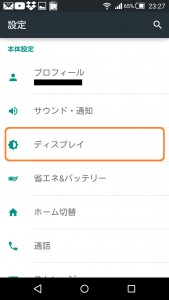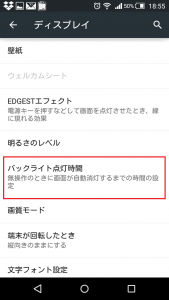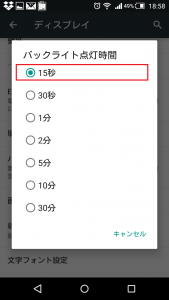スマホ(android)の画面が消えて困る…
・画面がすぐ消えてしまうので、いちいち電源をいれるのは面倒
・画面が消える時間を調節したい
・画面が消えるとなんだかイラッとくる
と、お悩みではないですか?
私の場合、スマホでブログやニュースなどの記事をよく読むのですが、その時に、以前でしたら画面が勝手に消えてしまう事がよくありました。
これって地味にストレスですよね。
「故障したのかな?」
とも思ったのですが、買い変えたばかりでしたので、「もしかしたら故障ではなく、設定がおかしいのかも…」と思っていろいろ調べた結果、案の定、故障ではなく、設定をいじることで簡単に直すことができましたよ~。
ということで本日は、スマホの画面が消えてしまう時の設定方法について紹介していきますね。
スマホ(android)の画面がすぐ消える時の設定方法
スマホ(android)の画面がすぐ消えてしまう原因ですが、これはもちろん故障の場合も考えられますが、大体の場合は設定を調節することで簡単に直すことができます。
逆に言えば、設定を調節してみても直らないのであれば、その場合は、故障である確率が高いのですが…
なので、まずは設定を調節してみて直るかどうか実際にやってみましょう!
※今回使用する機種はSH-04Gです。
まず最初に開いてほしいのは「設定」です。
設定を開くと「壁紙・画面」とか「ディスプレイ」と書かれた項目がありますので、そこをタップしてください。
私の場合は「ディスプレイ」でした。
この部分をタップして開くと、「バックライトの点灯時間」という項目がありますので、そこをタップしてください。(機種によっては「スリープ時間」とか「消灯時間」とか「画面のタイムアウト」といった感じで表示されています)
この部分をタップすると、次は時間の設定になります、
私のスマホでは、今の段階では画面が勝手に消えるまで「15秒」となっていました。
これではちょっとした長文を読む時でもすぐにスマホの画面が消えてしまいますね。
なので、「2分」に再設定しました。
と、これで設定は完了です。
スマホの画面が消える時間が無操作から自動消灯するまで2分になりましたので、より快適に使えるようになりました。
まとめ
いかがでしたか?
長くなってしまいましたので、もう一度要点をまとめてみると、
- 「設定」を開く
- 「壁紙・画面」とか「ディスプレイ」と書かれた項目を開く
- 「バックライトの点灯時間」、「スリープ時間」、「消灯時間」、「画面のタイムアウト」といった項目を開く
- 時間を設定する
となります。
このような操作をしてみてもスマホの画面が消えてしまうのであれば、もしかしたら故障している可能性がありますので、その時は、お近くのサービスセンターまで持っていったほうがより確実ですね。
そして、画面が消える時間を長くすると使い勝手はいいのですが、その分電池を消費しますので、若干ですが電池の減りが早いです。
設定する時は、その事も一応頭の中に入れておいてくださいね。
本日の記事は以上です。
最後までお付き合いいただき、ありがとうございます。